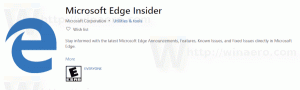Hur man kopierar kommandotolken direkt till Windows urklipp
Det klassiska sättet att kopiera data från kommandotolken är följande:
- högerklicka på kommandotolkens fönstertitel och välj Redigera -> Markera kommando
- markera texten i kommandotolken med hjälp av musen
- för att kopiera den markerade texten, högerklicka på kommandotolkens fönstertitel och välj kommandot Redigera->Kopiera (eller tryck bara på Enter på tangentbordet).
Om du har aktiverat snabbredigeringsläge kan du hoppa över steg 1 och dra direkt för att välja och trycka på Enter.
I Windows Vista har Microsoft lagt till ett nytt sätt, som är ganska praktiskt och inte kräver så många klick - den klämma kommando. De klämma kommandot kan acceptera utdata från alla konsolverktyg och skicka det till Windows urklipp. Låt oss titta på hur det kan användas med följande enkla exempel.
Låt oss kopiera till klippbordet, utdata från dir-kommandot, som skriver ut den givna kataloglistan till konsolen.
I skärmdumpen ovan kan du se resultatet av dir-kommandot. Låt oss ändra kommandot och kombinera dir-kommandot med klämma kommando. Skriv följande:
dir | klämma
Observera att det mittersta vertikala strecket inte är stort "i" eller litet "L", det tecknet kallas den vertikala stapeln eller röret. Den finns ovanför '\'-tangenten. Tryck på Skift+\ för att ange den.
Utdata från denna kombination på konsolen kommer att vara tom:
Varför? Eftersom alla resultat från konsolen skickas direkt till klippbordet!
Kör programmet Anteckningar (eller din favorittextredigerare) och tryck CTRL+V att klistra. Du kommer att få kataloglistan där:
Bonustips: speciellt för kommandot dir kan du ange /b switch, som tar bort den extra informationen från utgången men bara behåller filnamn. Ändra kommandot så att det ser ut så här:
dir /b|klipp
Du kommer att få följande utdata i urklipp: